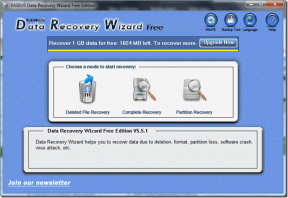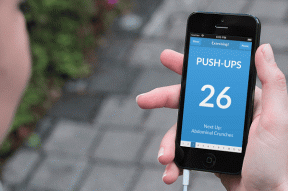أفضل 7 قاذفات أندرويد مع الوضع الداكن
منوعات / / November 29, 2021
يعد الوضع المظلم أحد الميزات المطلوبة بشدة لأي تطبيق. الأشخاص الذين يحبونه لاستخدام هذا الوضع يفضلونه في كل مكان ممكن ، والبعض لا يستطيع العيش بدونه. تمامًا مثل المدمن ، يستمرون في طلب ذلك ويريدونه حتى في مشغلات التطبيقات.

ولكن نادرًا ما يدعم أي مشغل أصلي الوضع المظلم. هل هذا يعني أن قاذفات البرامج ليس لها الحق في الاستمتاع بالوضع المظلم؟ لا. بفضل قوة Android ، يمكنك تخصيص أي شيء ، مما يعني أنه يمكنك ذلك تخلص من قاذفة الأسهم الخاصة بك واستبدله بمشغل تابع لجهة خارجية يدعم الوضع المظلم.
إذن ما هو المشغل الذي يجب عليك تنزيله للوضع المظلم؟ لا تقلق. لقد قمنا بالعمل القذر المتمثل في تنسيق برامج الإطلاق نيابة عنك. فيما يلي أفضل 7 قاذفات توفر الوضع المظلم على Android.
ملحوظة: لا تطبق أي من التطبيقات المذكورة أدناه الوضع المظلم على التطبيقات الفردية أو إعدادات النظام.
1. نوفا قاذفة
كيف يمكن أن يفتقر Nova Launcher الشهير إلى الوضع المظلم؟ من بين الميزات الرائعة الأخرى الذي يحتويه Nova Launcher في المتجر ، فإن الوضع المظلم موجود أيضًا في القائمة. تحتاج إلى تمكين إعداد الوضع الليلي في المشغل. يمكنك بعد ذلك تمكين / تعطيل السمة الداكنة بشكل فردي لشريط البحث ودرج التطبيق وأيقونات الدرج والمجلدات.

يمكنك أيضًا جدولة الوضع الليلي حسب تفضيلاتك. لإيقاف تشغيل المظهر الداكن ، قم إما بإيقاف تشغيل التبديل للعناصر الفردية أو تعطيل الوضع الليلي.


يوفر Nova Launcher أيضًا رموزًا داكنة لشريط الإشعارات. الإعداد موجود ضمن إعدادات Nova Launcher> الشكل والمظهر> الرموز الداكنة.
بينما يُعرف المشغل بتخصيصه ، فإنه يفتقد بعض الميزات المهمة مثل الرموز غير المقروءة والإيماءات والتطبيقات المخفية في الإصدار المجاني. لحسن الحظ ، الوضع الليلي ليس كذلك يقتصر على الإصدار الرئيسي من Nova Launcher.
مقاس: 6 ميغا بايت
تنزيل Nova Launcher
2. قاذفة العمل
قاذفة أخرى تقدم سمة داكنة في البديل المجاني هي Action Launcher. يتم تطبيق السمة على جميع جوانب المشغل مثل درج التطبيق وشريط البحث والحافة السريعة والمزيد. والمثير للدهشة أنه لا ينطبق على إعدادات المشغل بالرغم من ذلك.


على غرار Nova، يتيح لك Action Launcher أيضًا تخصيص الوضع المظلم. ومع ذلك ، تقتصر التخصيصات على الإصدار الإضافي من المشغل فقط. على الجانب المشرق ، فإن عدد التخصيصات المعروضة أعلى بكثير من تلك التي توفرها Nova.

علاوة على ذلك ، يحتوي Action Launcher على ميزة قوية أخرى تتعلق بالموضوعات المعروفة باسم وضع الخلفية. عند التمكين ، يتغير لون النسق وفقًا للخلفية.
مقاس: 12 ميغا بايت
قم بتنزيل Action Launcher
أيضا على توجيه التكنولوجيا
3. قاذفة مايكروسوفت
يوفر Microsoft Launcher وضعًا غامقًا بالإضافة إلى السمات الخفيفة والشفافة. يتم تطبيق النغمة الداكنة على إعدادات المشغل وعناصر واجهة المستخدم الخاصة به والبحث والتغذية الخاصة به. للأسف ، لم يتم تطبيقه على درج التطبيق والمجلدات.


لتحقيق أقصى استفادة من المظهر الداكن ، قم بتعيين خلفية سوداء أو داكنة. تظهر خلفية المجلد مظلمة بهذه الطريقة.


لتمكين الوضع المظلم ، انتقل إلى المشغل Settings> Personalization> Theme. هنا يمكنك تخصيص لون التمييز أيضًا. لإيقاف تشغيله ، قم بتغيير المظهر إلى فاتح أو شفاف.

على عكس Nova Launcher، لا يحتوي Microsoft Launcher على متغير متميز. لذلك كل ميزات رائعة مثل رصيف قابل للتخصيص ، وتغذية مخصصة ، وتكامل مع Cortana ، وطريقة سهلة لمشاركة صفحات الويب على جهاز الكمبيوتر الذي يعمل بنظام Windows 10 ، وهي متاحة مجانًا.
مقاس: 24 ميغا بايت
قم بتنزيل Microsoft Launcher
4. قاذفة POCO
يعد POCO Launcher من منزل Xiaomi إضافة جديدة إلى عائلة قاذفات. متي مقارنة بقاذفات الطرف الثالث مثل Nova ، فهي لا تقدم الكثير من التخصيص. ومع ذلك ، فهي بعيدة متفوقة على قاذفات الأسهم إلى الحد الذي يوفر فيه الوضع المظلم أيضًا.
قبل أن تصبح متحمسًا جدًا ، دعني أنقل بعض الأخبار السيئة. لا ينتشر الوضع الداكن عبر العديد من الأشياء لأنه يقتصر على درج التطبيق فقط.

تشمل الميزات المثيرة الأخرى تخصيص التخطيط ، وتجميع الرموز حسب اللون ، وشارة الإخطار ، والقدرة على إخفاء الرموز. كل هذه متاحة مجانا.
مقاس: 13 ميغا بايت
تنزيل POCO Launcher
5. قاذفة Lawnchair
Lawnchair Launcher هو قاذفة بكسل على المنشطات. إنه يوفر جميع ميزات Pixel Launcher إلى جانب ميزات أخرى تخصيصات إضافية (مجانًا) ، أحدها هو المظهر المظلم الأصلي.

عند التمكين ، يتم تطبيق السمة على إعدادات المشغل وشريط البحث والمجلدات ودرج التطبيق واختصارات التطبيق. إذا كنت تريد ، يمكنك اختيار العناصر التي تريد تطبيق السمة عليها. يوفر المشغل أيضًا خيارًا لاستخراج لون التمييز من الخلفية.

مقاس: 3 ميغا بايت
تنزيل Lawnchair Launcher
أيضا على توجيه التكنولوجيا
6. قاذفة الكمثرى
على الرغم من أن التطبيق يحمل اسمًا غريبًا ، إلا أنه ليس غريبًا على الإطلاق ، في الواقع ، إنه محمّل ببعض الميزات الرائعة. من الإيماءات إلى الشارات وتخصيص التخطيط ، يعد Pear Launcher موطنًا للوضع المظلم أيضًا. يتم تطبيق السمة على درج التطبيق وقاعدة الإرساء والمجلدات مع إمكانية تعطيلها لأحدها.


مقاس: 3 ميغا بايت
تنزيل Pear Launcher
7. قاذفة بلا جذور
Rootless Launcher هو أيضًا أحد إصدارات قاذفة بكسل محملة بمواضيع مثل الضوء والظلام والشفاف والتلقائي. لا يقدم المشغل أي ميزة إضافية.

إذا كنت بحاجة إلى مشغل صغير فقط من أجل الوضع المظلم في درج التطبيق ، فإن Rootless Launcher هو خيار جيد. ومع ذلك ، فإن الوضع الداكن في درج التطبيق ليس وضعًا داكنًا تمامًا.
مقاس: 1 ميغا بايت
تنزيل Rootless Launcher
أنت محظوظ ، مستخدمي Android 9.0 Pie
لأطول فترة ، لم تكن هناك طريقة أصلية لتمكين الوضع المظلم في Android. لكن تغيرت الأمور مع Android 9.0 Pie عندما قامت Google أخيرًا بتمكين المظهر المظلم.
إذا كان هاتفك يعمل بنظام Android 9.0 Pie ، فيمكنك تطبيق سمة داكنة بدون أي مشغل.


لتمكين الوضع المظلم المدمج ، افتح الإعدادات على هاتفك وانتقل إلى الشاشة. اضغط على سمة الجهاز وحدد داكن. للحصول على أفضل النتائج ، استخدمه مع مشغل الأسهم بهاتفك.

أيضا على توجيه التكنولوجيا
المستقبل مظلمة
لقد دفع المستخدمون الذين يحبون الوضع المظلم الجميع إلى العمل. شاومي العمل على إدخال الوضع المظلم في التحديثات المستقبلية. تقول الأخبار أن القادم Android 10 سيوفر وضعًا مظلمًا على مستوى النظام أيضًا.
مع تطبيقات Google مثل YouTube و Messages التي تقدم وضعًا داكنًا أصليًا وحتى Chrome يعمل على الوضع المظلم، يبدو أن كل شيء سيصبح مظلمًا قريبًا.
ما هي أفكارك حول الوضع المظلم؟ هل أحببت ذلك؟ اسمحوا لنا أن نعرف في التعليقات أدناه.
المتابعة التالية: لست من محبي نقاط الإعلام؟ تحقق من هذه المشغلات التي تقدم شارات عدد الإشعارات بدلاً من ذلك.